在處理 PDF 文件時,有時候我們需要批量刪除文檔頂部的圖片 Logo 標識(頁眉)。 這可能是因為 Logo 標識過於突出,或者與我們的需求不符。 但手動逐個刪除這些 Logo 標識費時費力,因此需要一種高效的方法來批量處理。 本文將介紹如何使用一款專業的工具來實現快速批量刪除 PDF 文件最上方的圖片 Logo 標識的方法。
朋友們應該都會接觸到許多可能包含了公司、機構或品牌的 Logo 標識作為頁眉的 PDF 文件。 但我們來想象一下,假設這些 Logo 標識與某公司設計的宣傳材料不協調,在使用或者共享時需要將它們全部刪除並重新調整頁面布局。 但由於文件頁面數量過多,手動一個個打開並刪除這些 Logo 標識將是一項繁瑣而耗時的任務。 在這種情況下您會怎麼做呢?
擁有一種能夠批量刪除 PDF 文件最上方的 Logo 標識的工具在這種情況下就顯得很重要了。 幸運的是,現在已經有一些強大的批量文件處理工具可供選擇,其中一款實用的工具是「我的ABC軟體工具箱」。 它具有批量處理 PDF 文件的功能,它可以識別並刪除 PDF 頁眉中的 Logo 標識,同時保持文檔的完整性和格式,更為快速高效地批量刪除 PDF 文件中的圖片 Logo 標識頁眉。 接下來就一起看看它到底是如何一步步批量刪除 PDF 最上方的圖片 logo 標識(頁眉)的吧!
首先在軟件主頁中點擊「文件內容」-「刪除 PDF頁眉頁腳」。
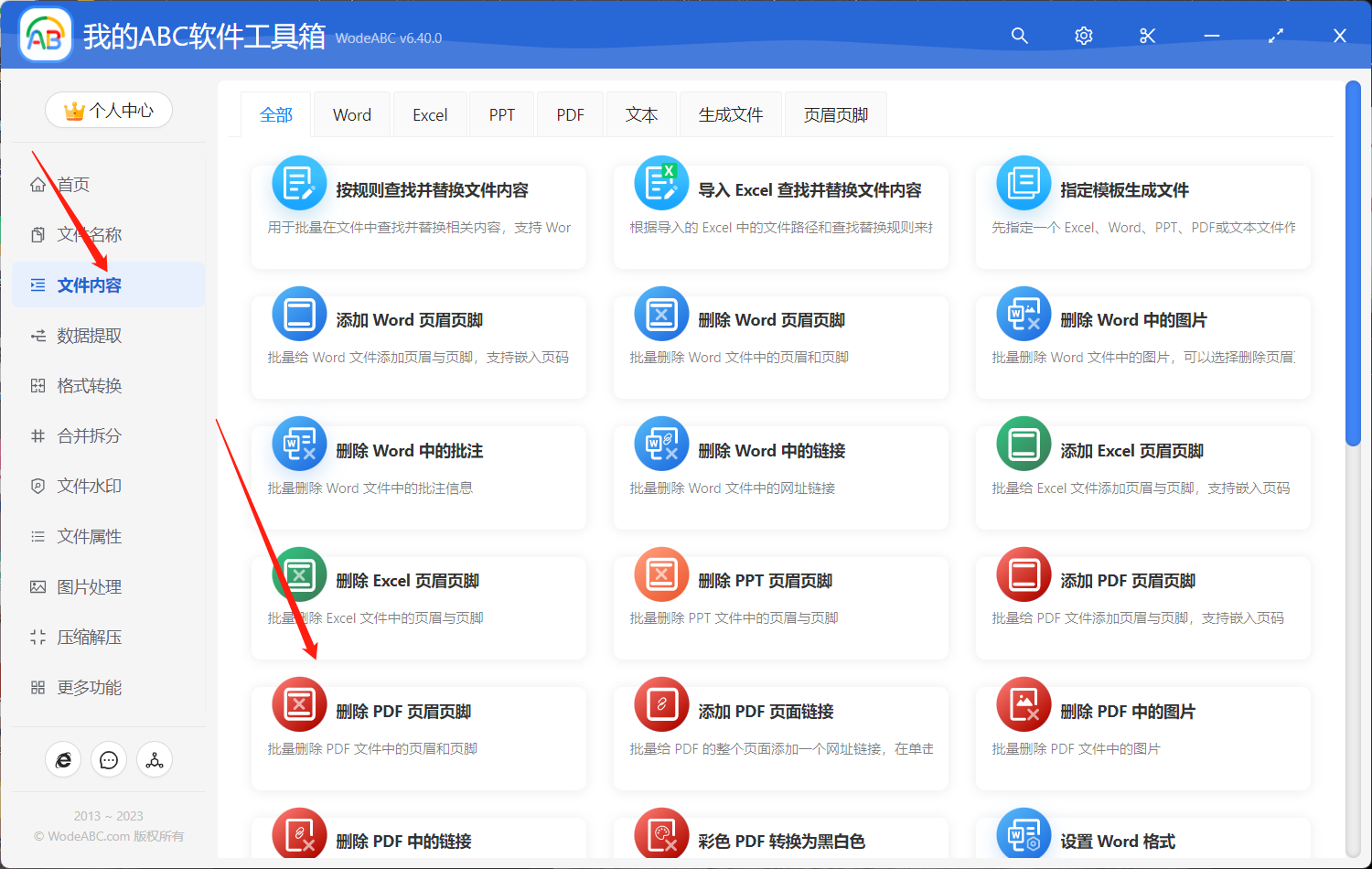
接著將需要將其中頁眉刪除掉的 PDF 文稿上傳。
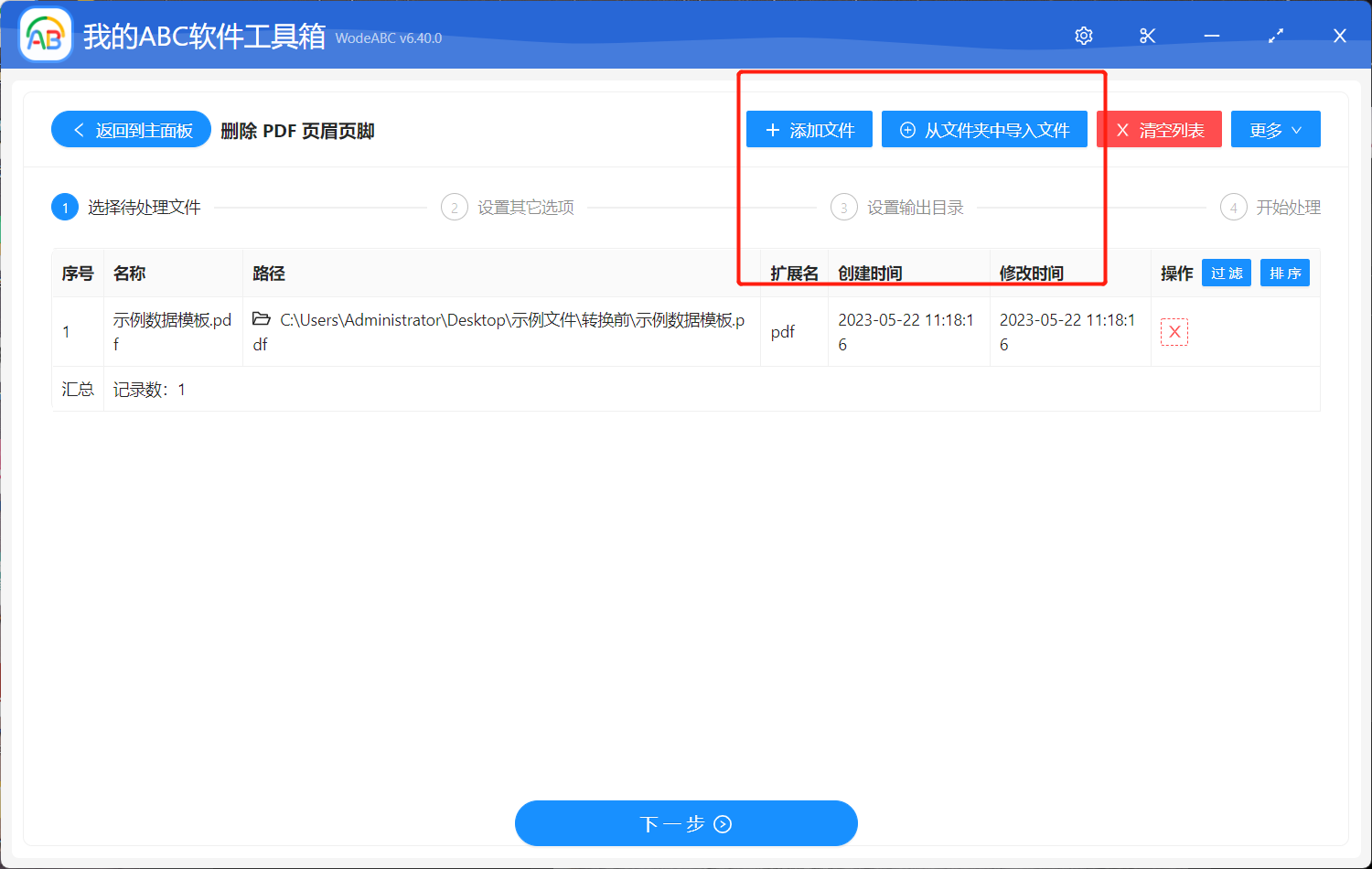
在下面的設置界面當中,選擇「刪除頁眉」,並設置刪除範圍。
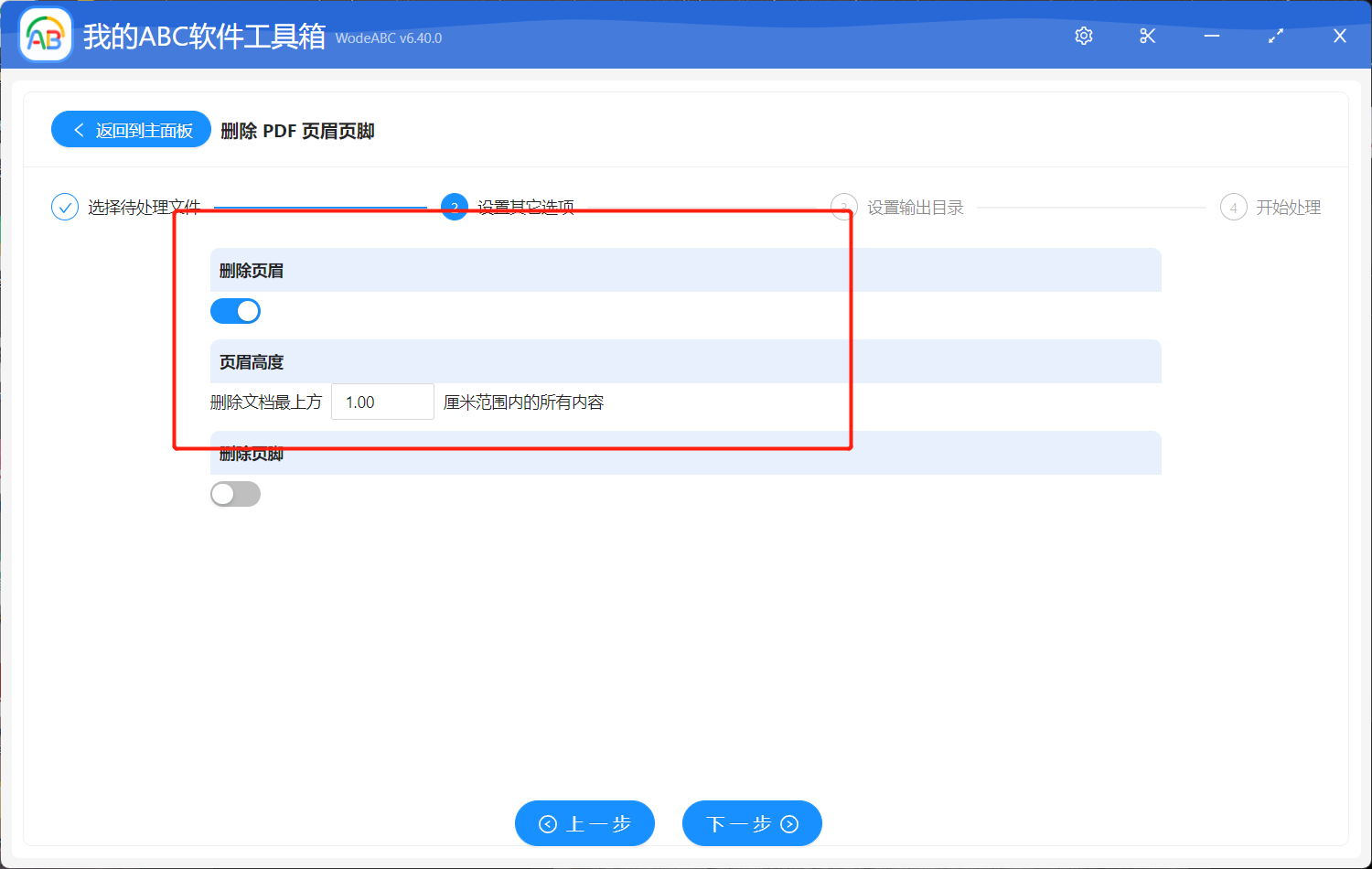
之後指定輸出目錄,點擊開始「處理」就完成了。
等待處理完成您可以在軟件界面上看到相關提示。 我們一起來打開剛剛設置好的文件夾看一下完成的怎麼樣吧。 可以在下圖當中看到,原文件最上方有一個圖片 logo 標識,通過軟件的自動批量處理後自動保存為了右邊的輸出文件。
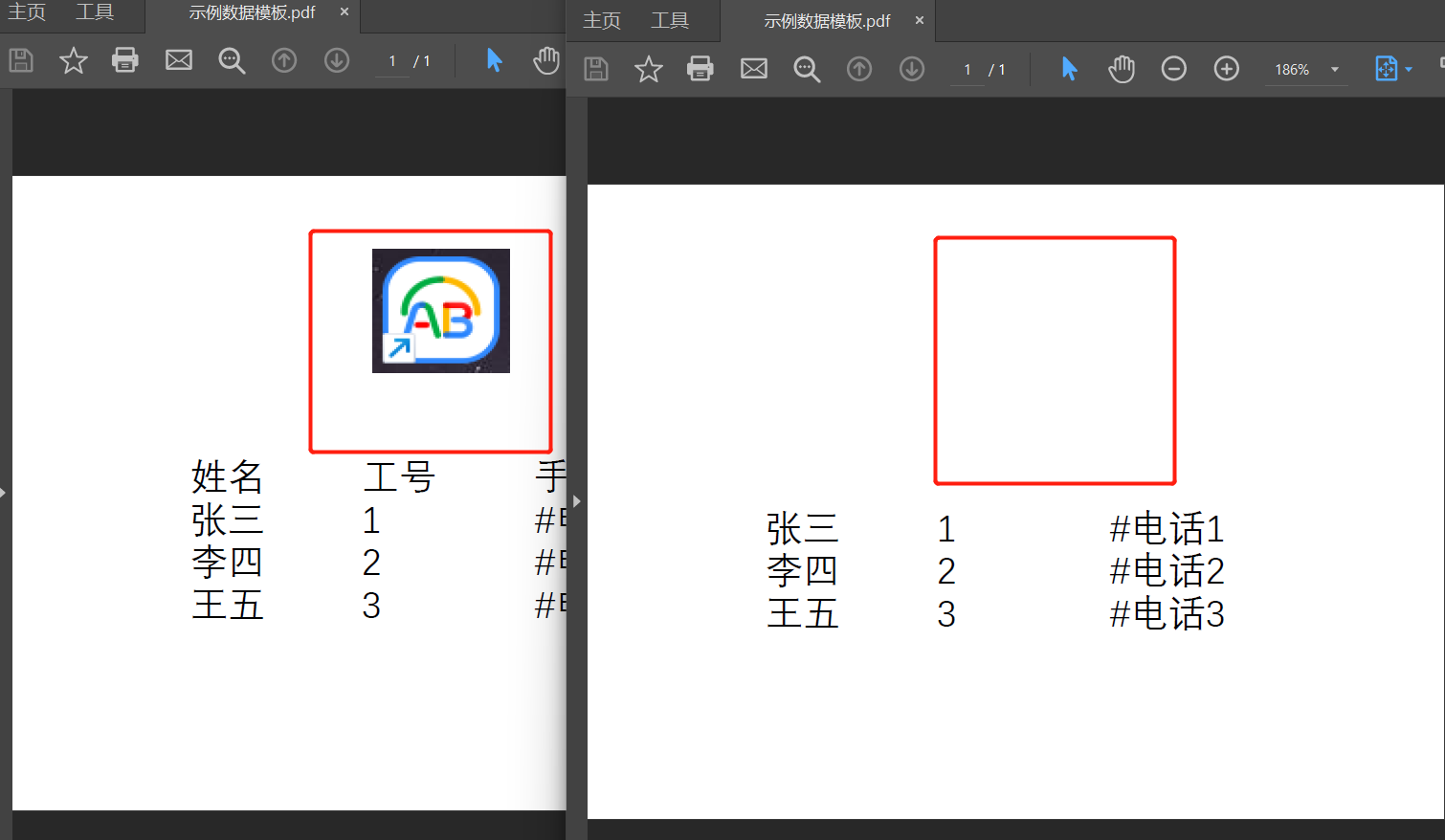
批量刪除 PDF 最上方的圖片 Logo 標識(頁眉)能夠節省出大量的時間和精力,提高工作效率。 在這個過程中功不可沒的就是像文中這樣的批量文件處理工具,簡化了我們的工作流程同時也確保了精準完成任務。 總而言之,無論是在設計、營銷還是辦公等領域,這樣的工具都能為我們帶來巨大的便利和效益。